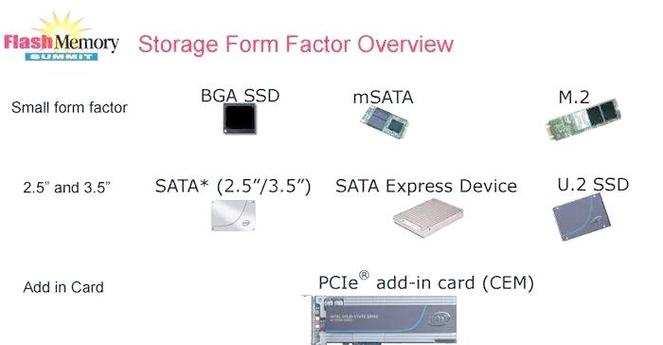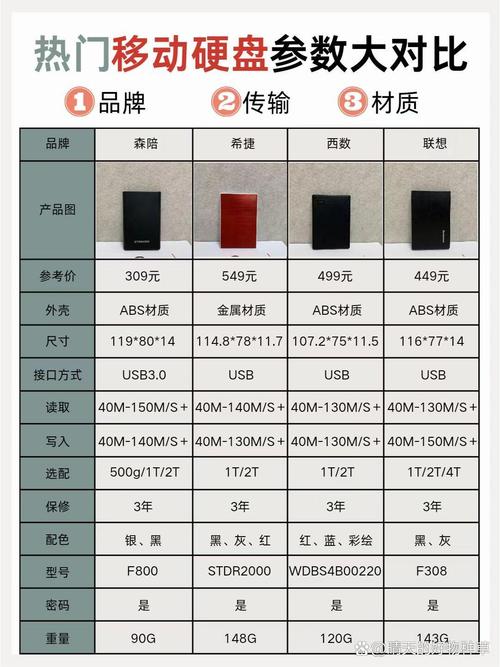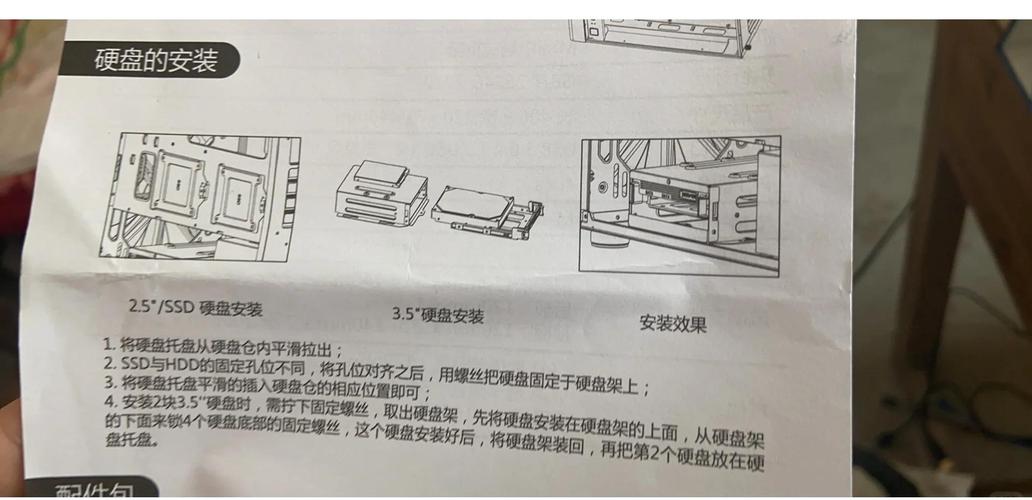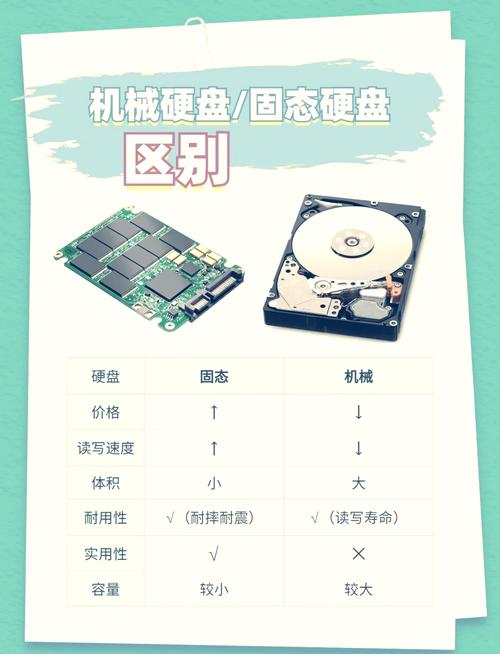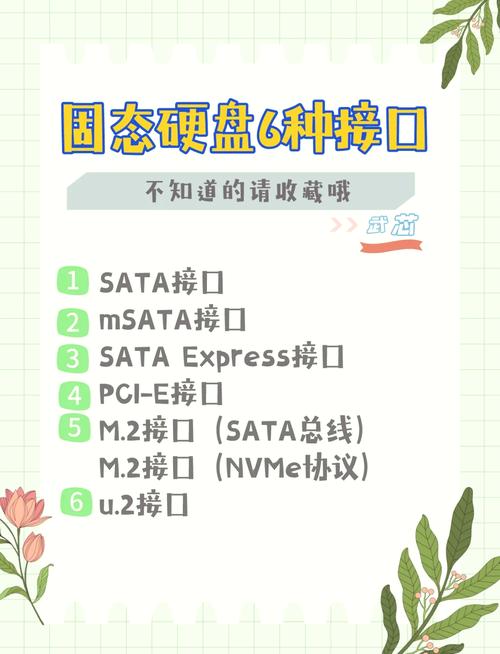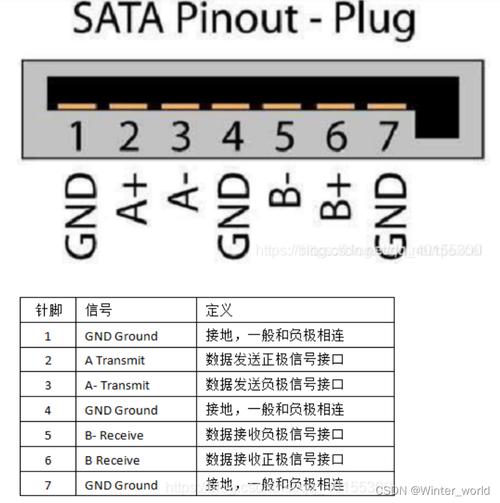电脑硬件维护中,台式电脑硬盘的安装是个常见环节;这一过程能够提升电脑的存储能力,为你提供更多存储数据和文件的空间。接下来,我将逐一详述台式机硬盘安装的各个步骤。
准备工作

在组装台式机硬盘之前,一定要做好全面准备。首先,要备齐所有必要的工具,例如螺丝刀等,以便安装时能够顺畅进行。接着,必须谨慎地关闭电脑电源,并切断电源线,这样做是为了确保后续操作的安全性,防止因电源未断而引发意外。另外,还需采取适当的措施消除身上的静电,以免静电对硬盘造成伤害,从而影响其正常工作。此外,我们必须搞明白硬盘所使用的接口种类,比如SATA或者IDE等,同时还得确保这些接口与电脑的主板是相容的,唯有如此,硬盘在电脑中才能顺利且稳定地运行。
打开机箱

将电脑主机轻轻搁置在平稳坚固的桌面上,保证其安放得牢固,不易发生摇晃或倒塌。随后,仔细查找机箱侧面的固定螺钉,这枚螺钉是用来固定机箱面板的。再挑选一把合适的螺丝刀,小心地将它拧开。

机箱两边一般都有防护板。一般情况下,需要把左侧的防护板打开(以机箱前面为参照),拆卸时要轻柔,并且要小心放置,防止因操作失误而导致机箱受损。防护板被移除后,机箱内部的布局就能清晰可见,主板、电源等硬件设备都整齐地摆放其中。
安装硬盘托架

若机箱内置了独立硬盘支架,需仔细寻找并准确安装。首先,将支架对准机箱预留的孔位,接着用螺丝刀将其稳固固定。在组装时,需特别小心,确保支架稳固,不能有任何松动。若机箱没有配备支架,则可直接将硬盘放入机箱的硬盘槽中。在整个安装过程中,要特别注意硬盘的放置方向,切记不要装反。
固定硬盘

将硬盘轻柔地放置于支架或指定的安装槽内,确保硬盘上的螺丝孔与支架或机箱的安装孔准确对齐。接着,取出螺丝刀,缓缓地旋紧螺丝,确保硬盘被稳固地固定。在此操作中,需留意不要拧得过紧,以免对硬盘造成损害。安装完毕后,仔细检查硬盘是否平稳地安装在位。
连接数据线

挑选恰当的数据线,比如 SATA 类型的。在连接前,仔细查看数据线两端的接口形状和标识,确认它们与硬盘的数据接口和主板上的 SATA 接口完全匹配。接着,轻柔地将数据线的一端插入硬盘的数据接口,动作要轻,防止接口受损。最后,再将数据线的另一端精确地插入主板上的相应 SATA 接口。连接过程中,务必保证接口精准对位,然后需小心翼翼地将它安置好,切记不可用力过猛,以免接口受损。插入成功后,还需细致检查数据线是否稳固相连,可以轻摇数据线,留意是否有松动的情况,确保连接既稳固又可靠。
连接电源线

选择恰当的电源线,比如SATA电源线。将此电源线插入硬盘的电源接口,保证连接牢固。确认连接无误后,轻轻拉扯电源线,检验其是否稳固。完成这些步骤后,硬盘的硬件连接工作基本上就完成了。

在安装硬盘的时候,你是否遇到了什么困难?若这篇文章给你带来了帮助,不妨点个赞,或者分享出去。